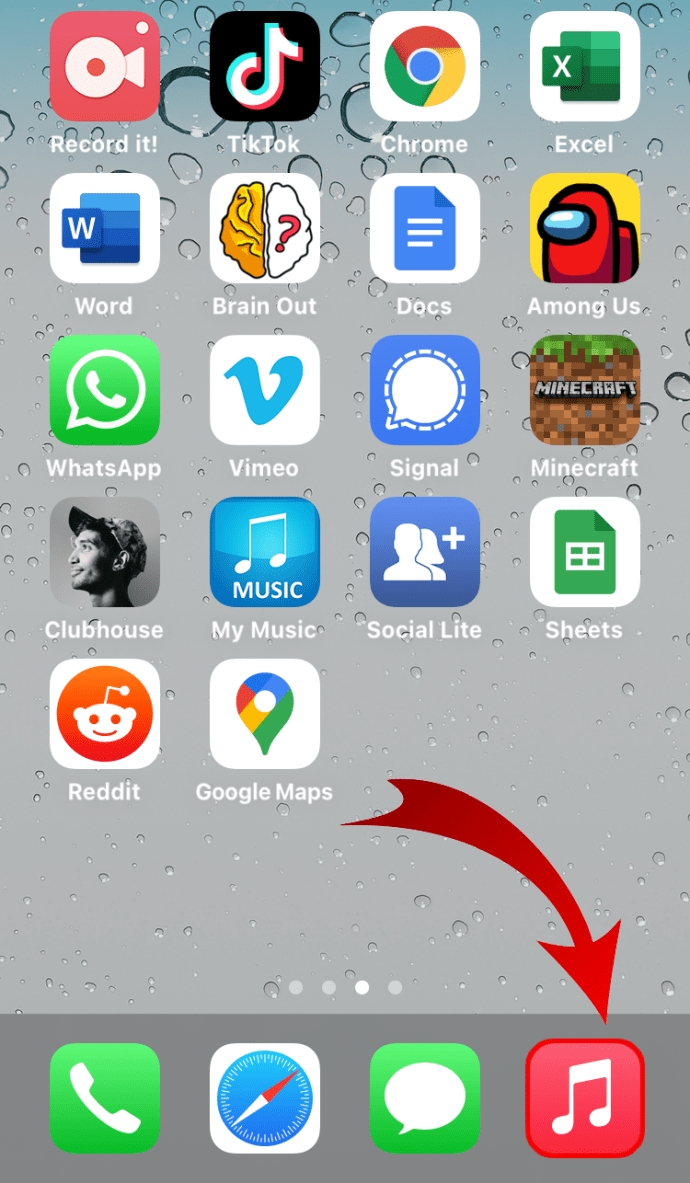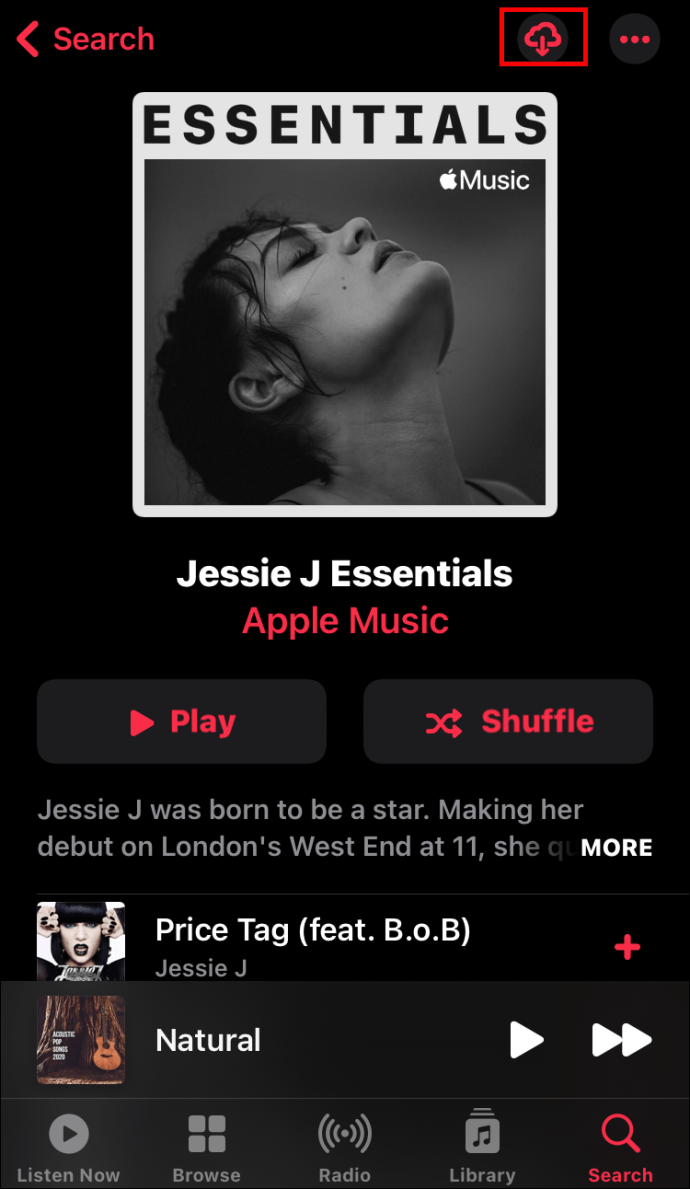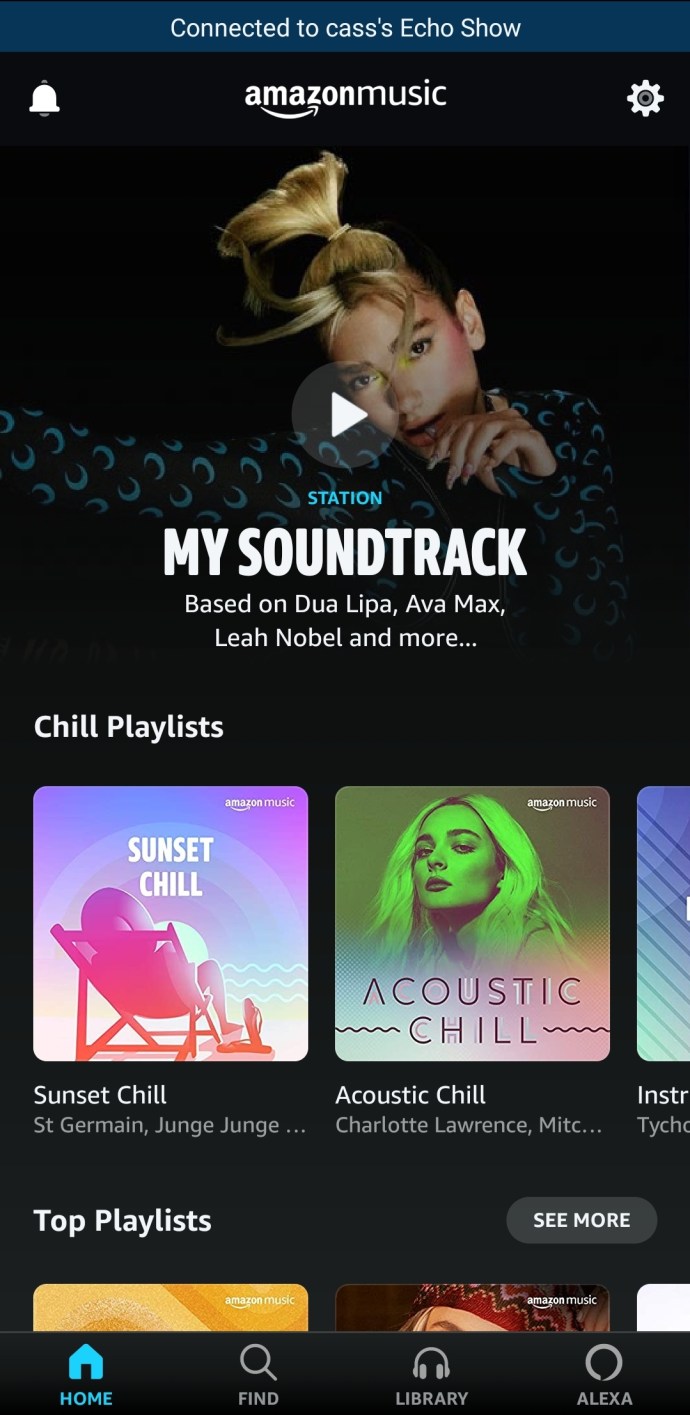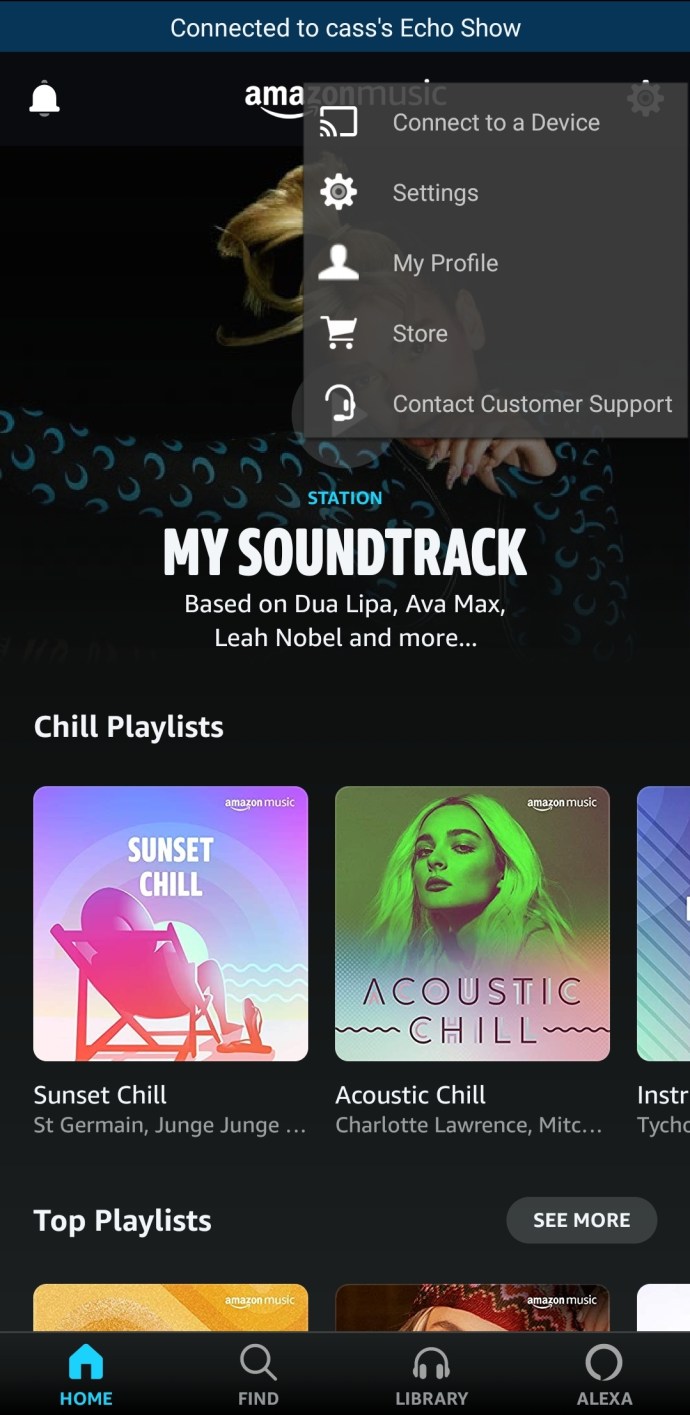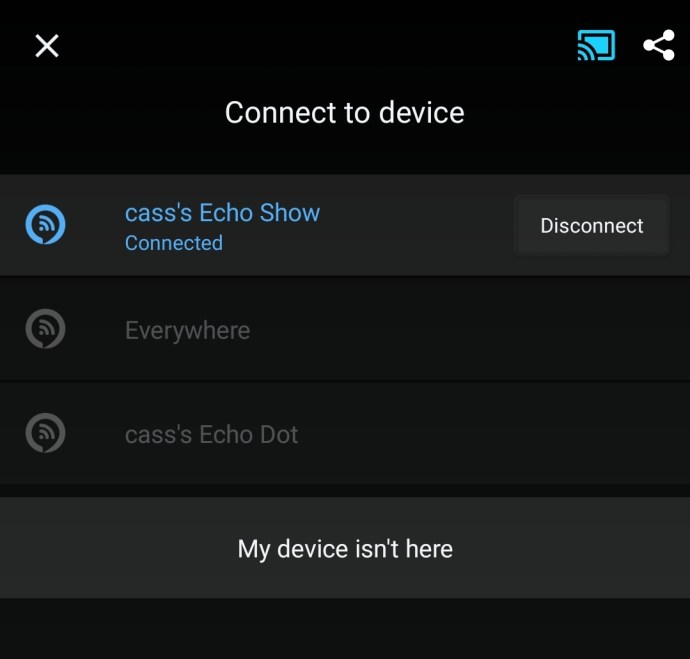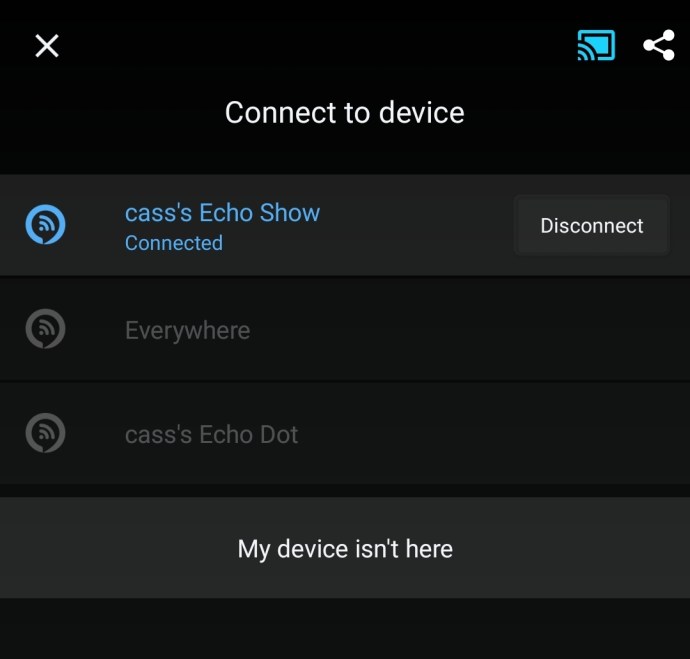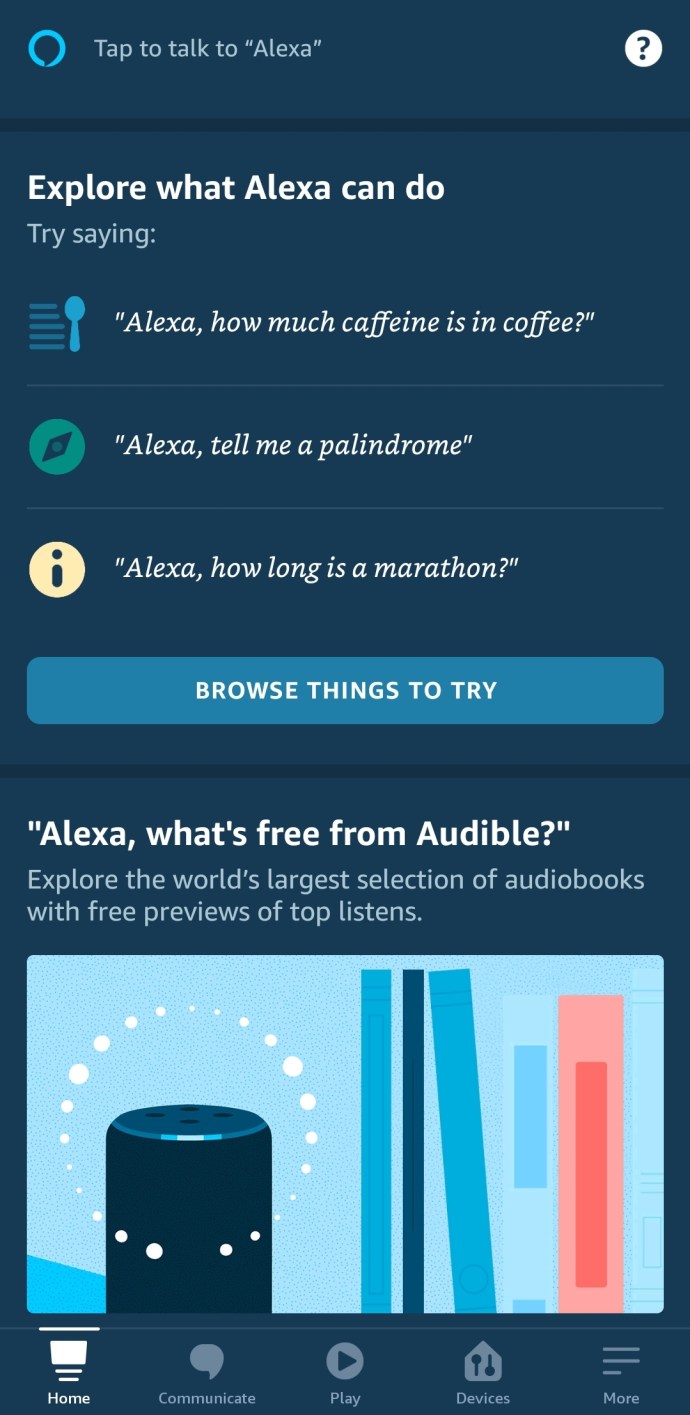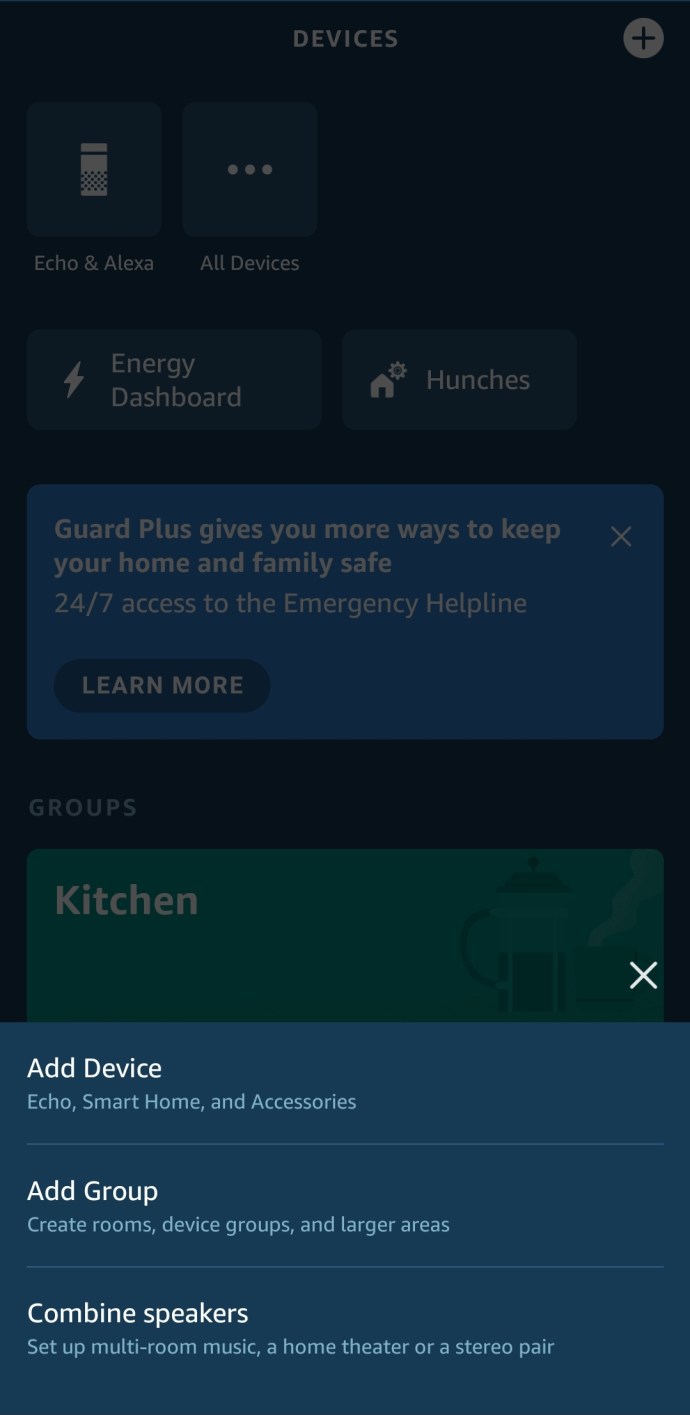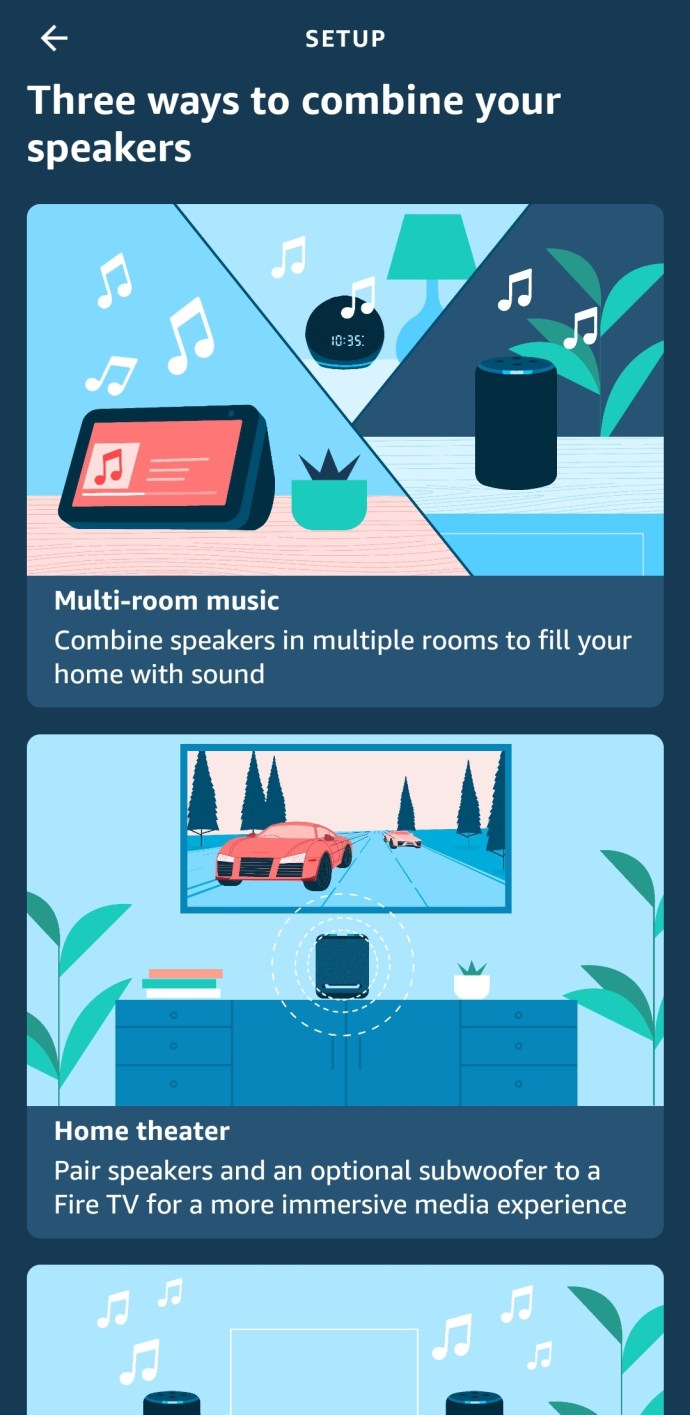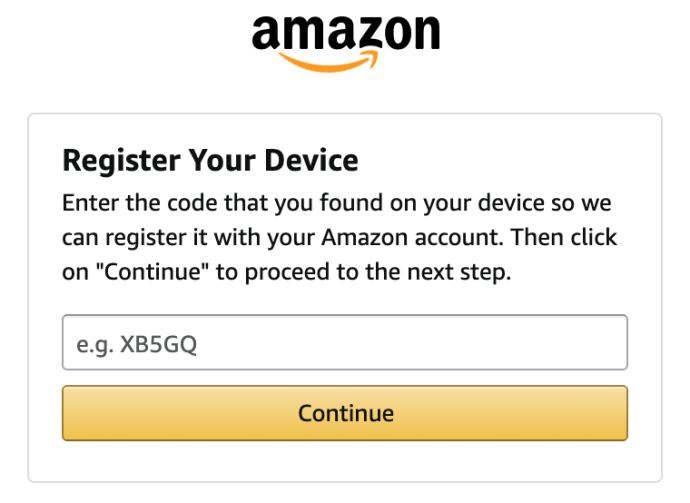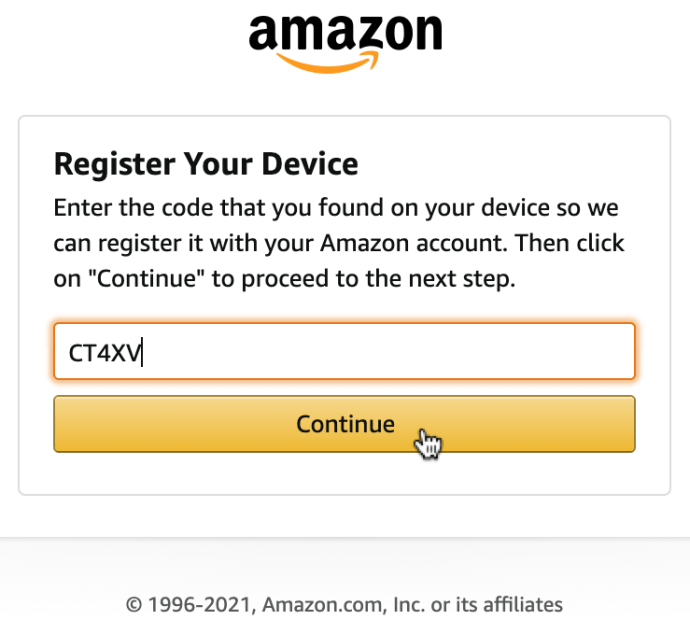すでにAmazonの人気のあるサービス(Alexa、Kindleなど)の1つを使用している場合は、AmazonMusicを含めることでエクスペリエンスを補完することをお勧めします。このアプリは、何百万もの曲にアクセスして、何日も楽しむことができます。しかし、特定のデバイスでAmazon Musicをどのように再生しますか?

Amazon Musicアプリのアクティベーションに関しては、たくさんのオプションがあります。 AndroidまたはiOSのユーザーでも、スマートTVから音楽を聴きたい場合でも、AmazonMusicで対応できます。読んで、考えられるほぼすべてのプラットフォームでAmazonMusicを有効にする方法を見つけてください。
AmazonMusicをオフラインで再生する方法
Android、iPhone、またはiPadでオフラインでAmazonの音楽を聴くことができます。方法は次のとおりです。
- アプリを開いて「私の音楽。"
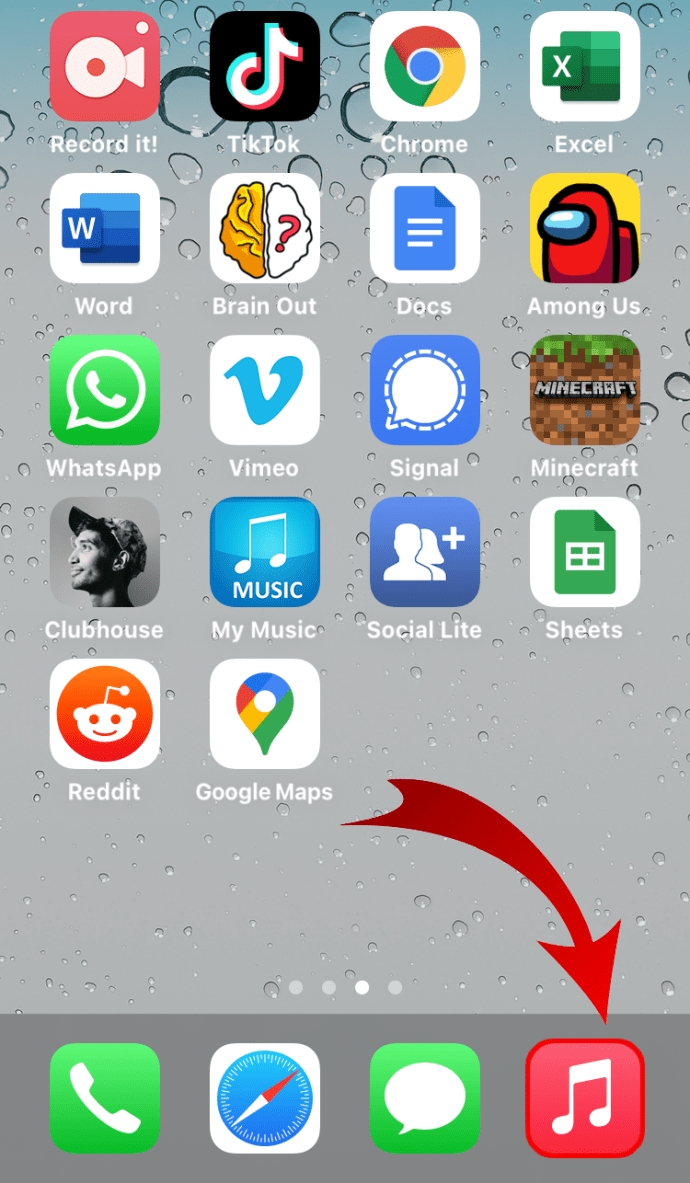
- ヒット 「水平省略記号」 (3つの水平ドット)曲、アルバム、またはアーティストの横にあるメニューアイコン。
- 選ぶ "ダウンロード" 音楽をダウンロードしてオフラインで聴くことができます。このようにして、ダウンロードキューに追加します。
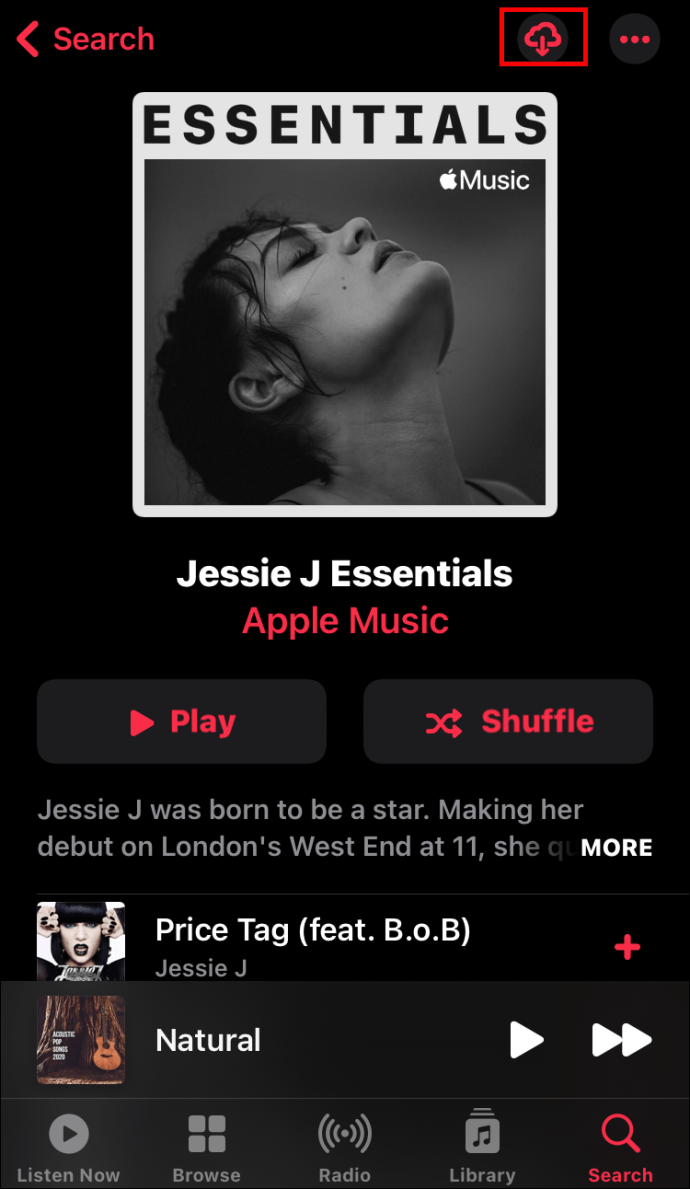
- ダウンロードしたすべての曲の横にチェックマークが表示されます。オフラインで曲をタップして、聴き始めます。
AlexaでAmazonミュージックプレイリストを再生する方法
AlexaはAmazonMusicを再生できるだけでなく、あなたの声で再生することもできます。方法は次のとおりです。
- を開きます 「アマゾンミュージック」 アプリを開き、右上隅にある「歯車」アイコン(設定)をタップします。
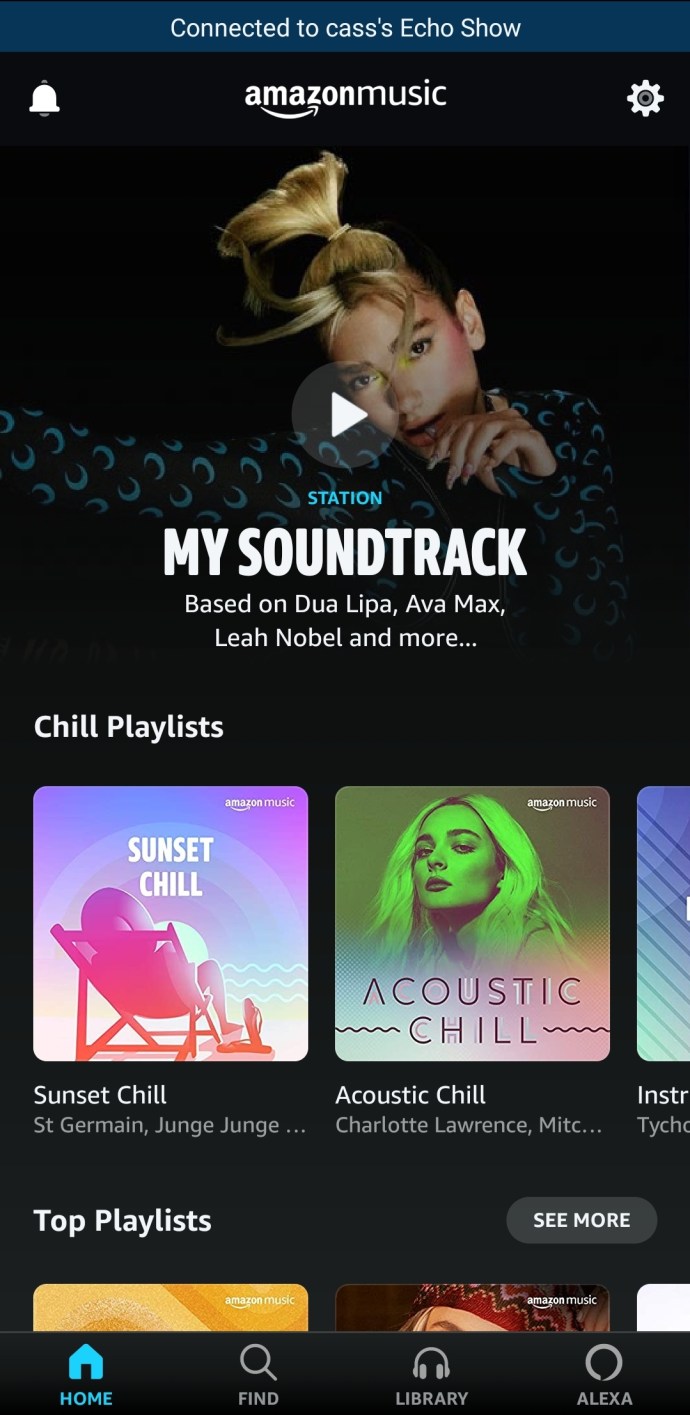
- タップ 「デバイスに接続する」
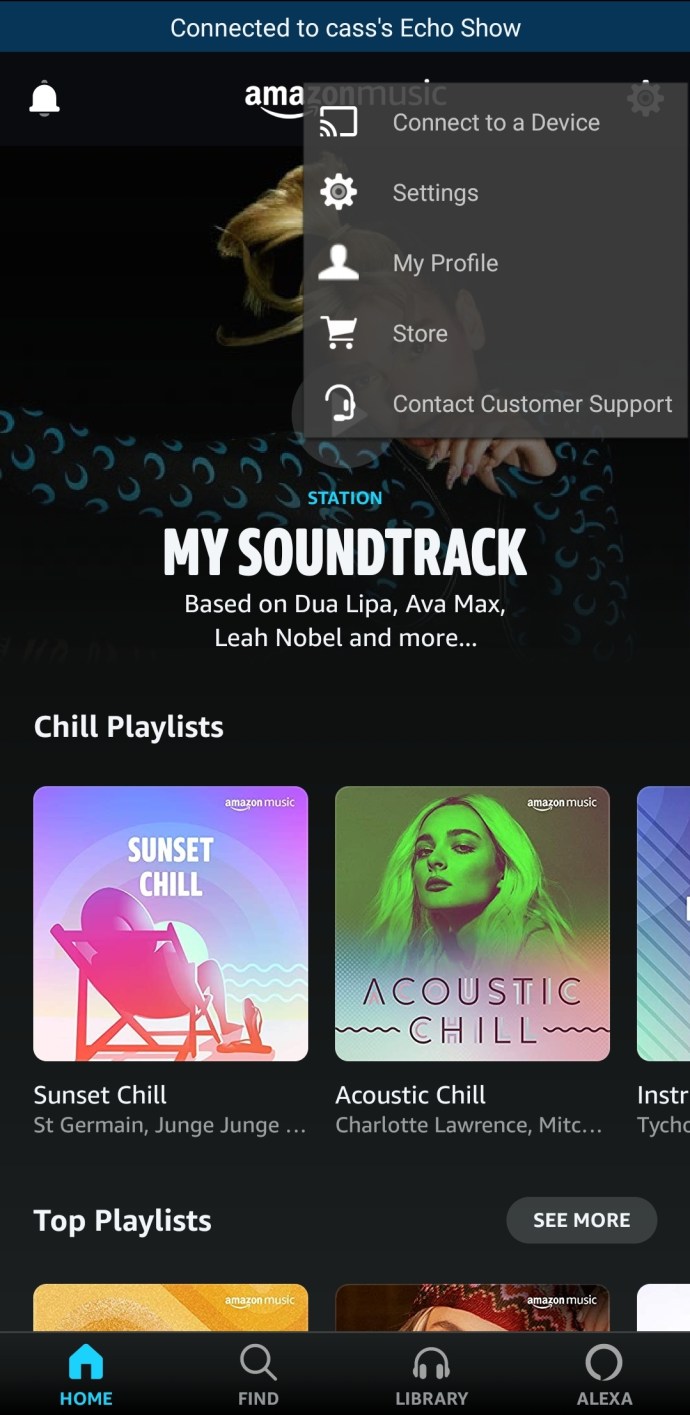
- 音楽を再生するAlexaデバイスを選択します。
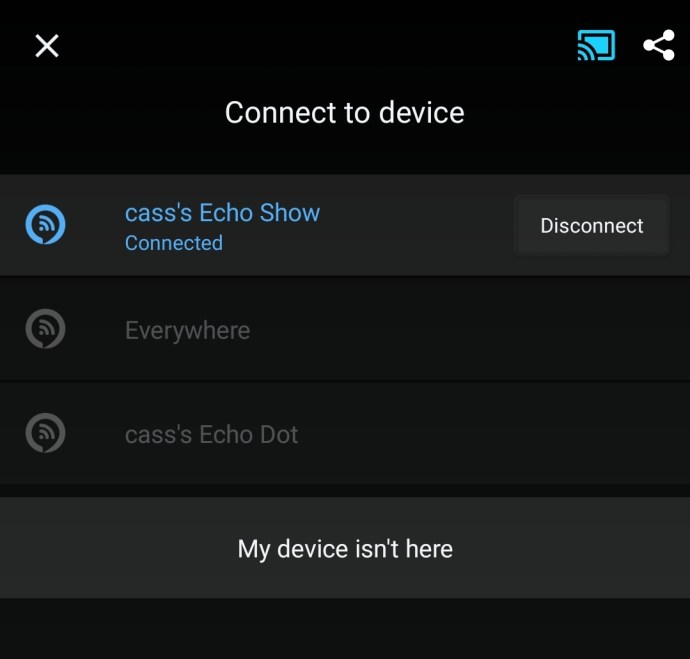
- 再生したいプレイリストをタップするか、Alexaに再生を依頼してください。
GoogleホームでAmazonMusicを再生する方法
Google Homeでは、AmazonMusicを再生することもできます。
- を開きます 「アマゾンミュージック」 アプリ。
- を押します "キャスト" アイコン。Wi-Fiを内蔵したテレビで表されます。
- あなたの 「Googleホーム」 デバイスリストのスピーカー。スマートフォンとGoogleHomeが同じWi-Fiネットワークを使用していることを確認してください。
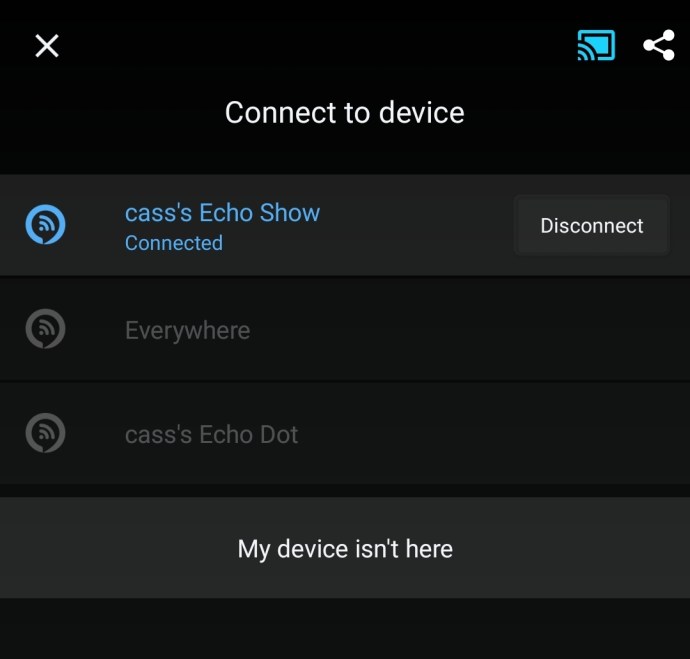
- 曲を選択すると、GoogleHomeスピーカーから再生が開始されます。
SonosでAmazonMusicを再生する方法
SonosでAmazonMusicを再生するには、AndroidまたはiOSを使用する方法と、PCまたはMacを使用する方法の2つがあります。
AndroidまたはiOSを使用してSonosでAmazonMusicを再生する:
- 発売 「Sonos」 に行きます "設定。"
- 選択する 「サービスと声。」
- 追加するサービスを選択します。この場合、 「アマゾンミュージック。」
- 押す 「Sonosに追加」 画面の残りの手順に従って、AmazonMusicを追加します。
PCまたはMacでAmazonMusicを再生する
- 発売 「ソノス。」
- 選ぶ 「音楽サービスの追加」 「音楽ソースの選択」タブの下。
- 選択する 「アマゾンミュージック」 指示に従って、Sonosにサービスを追加します。
複数のデバイスでAmazonMusicを再生する方法
複数のデバイスでAmazonMusicをアクティブ化するには、ほんの数秒かかります。
- 開ける 「アレクサ。」
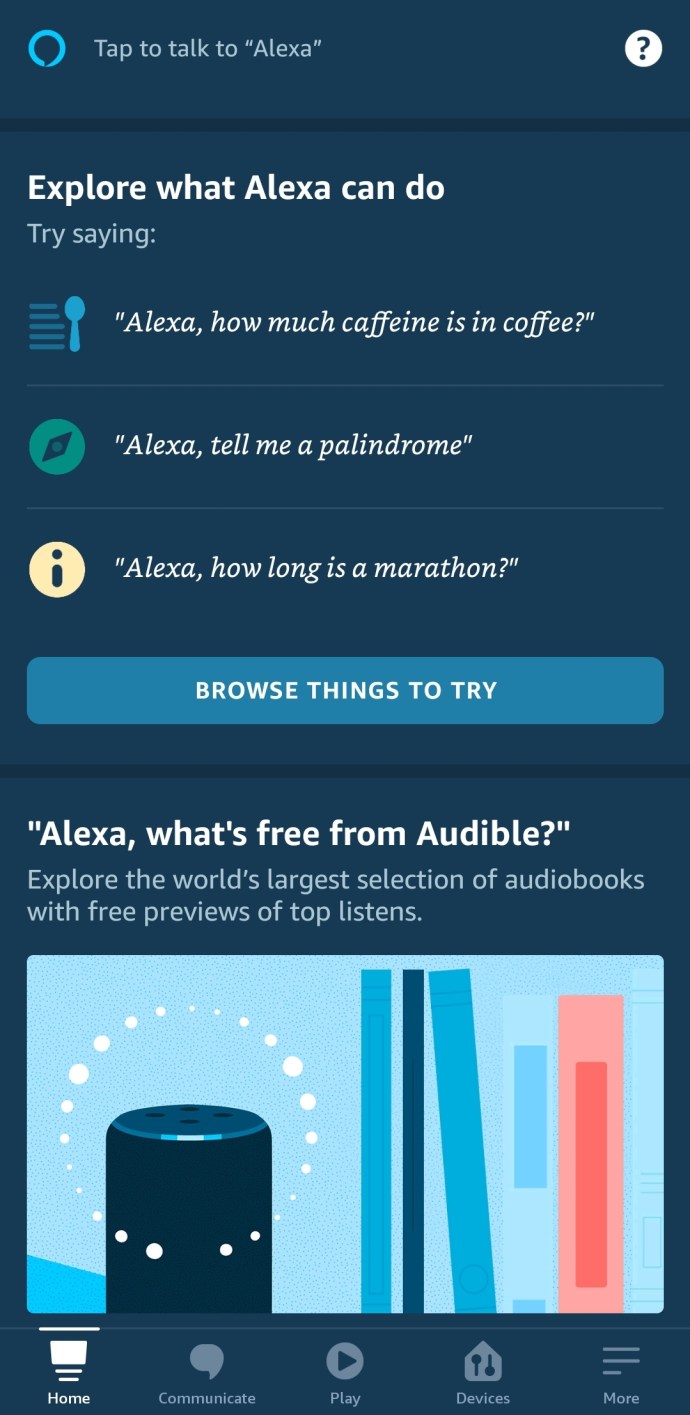
- に移動 「デバイス。」
- を押します “+” 記号、続いて 「スピーカーを組み合わせる。」
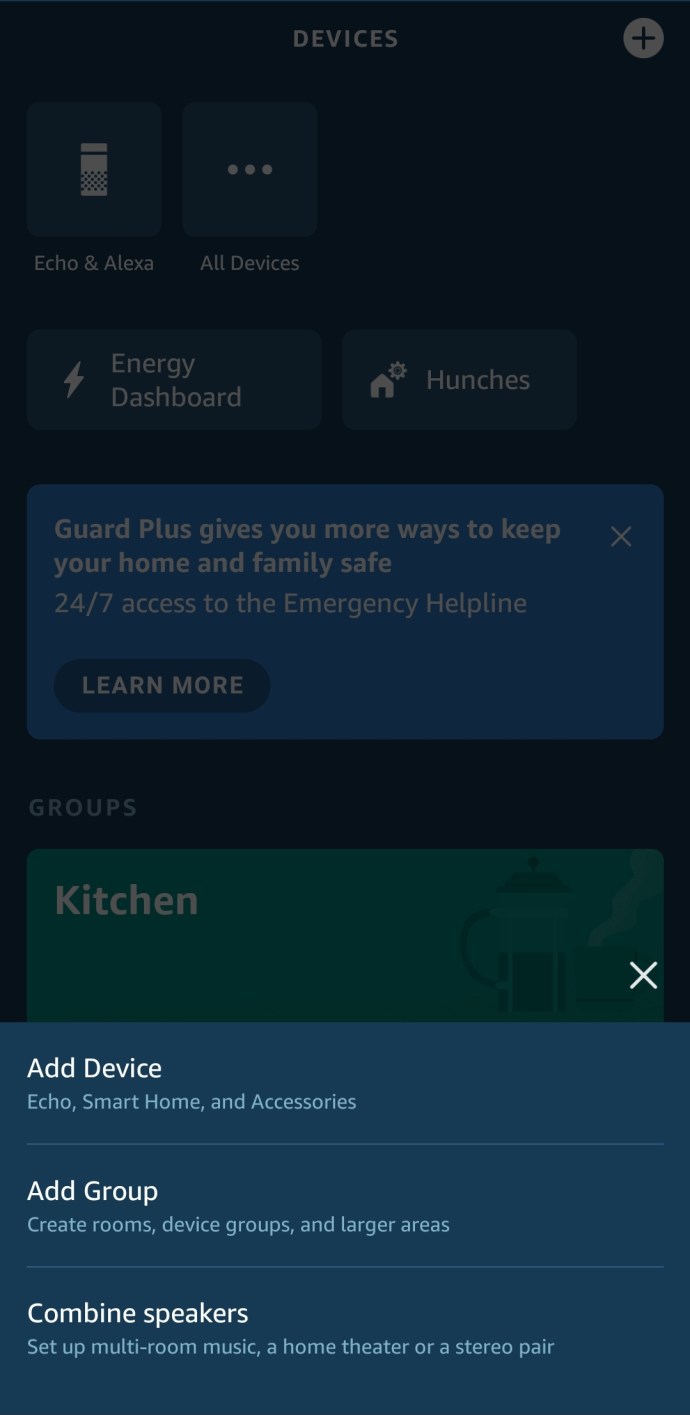
- 選ぶ 「マルチルームミュージック。」
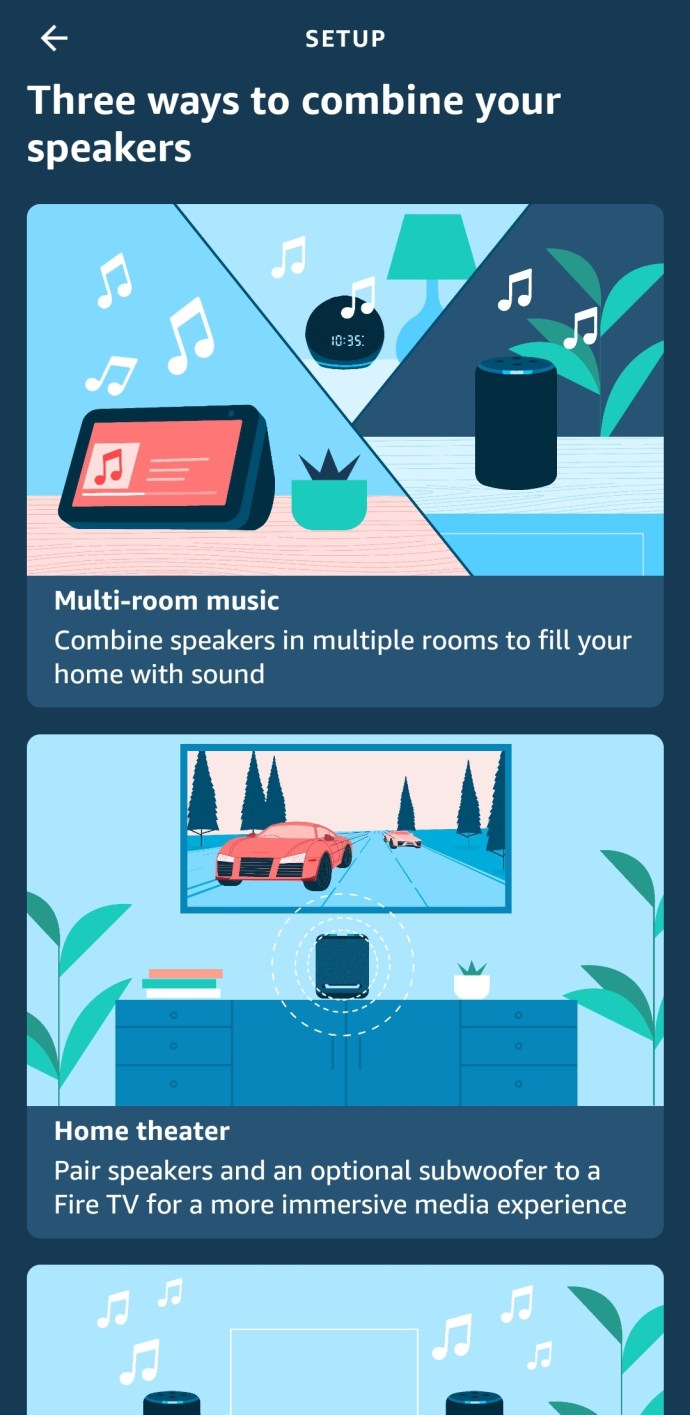
- 残りの手順に従って、セットアップを完了します。
iPhoneでAmazonMusicを再生する方法
前述のように、AmazonMusicはiOSを含むさまざまなプラットフォームで動作します。 iPhoneでAmazonMusicを再生する方法は次のとおりです。
- を開きます 「アマゾンミュージック」 アプリとに移動します "メニュー" 画面の左上隅にあります。
- 選択する 「あなたの図書館。」
- 次の方法でコンテンツを選択してください "ジャンル、""歌、""アルバム、""アーティスト、" また 「プレイリスト。」
- 追加のプレイリストを作成する場合は、 「新しいプレイリストを作成する」 「プレイリスト」タブのボタン。プレイリストの名前を選択し、を押します “+” 音楽を追加するためのアルバムまたは曲の横にある記号。打つ "終わり" 終了時。
- 押す "演奏する" あなたの音楽を聴き始めます。
iPadでAmazonMusicを再生する方法
iPadはiPhoneと同じインターフェースを持っているので、iPhoneやiOSで使われている方法でAmazonMusicを再生できます。
AndroidデバイスでAmazonMusicを再生する方法
AndroidでAmazonMusicを聴くと、動作が少し異なります。
- を開きます 「アマゾンミュージック」 まだの場合は、アプリを使用してアカウントにログインします。
- デフォルトでは、利用可能なすべてのプレイリスト、アルバム、曲がPrimeMusicビューに表示されます。
- それらのいずれかを再生するには、それらをライブラリに追加する必要があります。これを行うには、目的の曲、アルバム、またはアーティストをタップして押したままにし、を選択してダウンロードします。 "ダウンロード。"
- に移動 「あなたの図書館」 ダウンロードした曲の再生を開始します。
スマートテレビでAmazonMusicを再生する方法
テレビでAmazonMusicを聴くには、利用可能なテレビアプリのリストからAmazonMusicをインストールする必要があります。 Samsung SmartTVでそれを行う方法は次のとおりです。
- テレビを起動し、 「ハブ」 アプリにアクセスするためのリモコンのボタン。
- 選ぶ 「サムスンアプリ」 を押して "入力" リモコンで。
- に移動します "最も人気のある" カテゴリと検索 「アマゾンミュージック。」
- ヒット "ダウンロード" シンボル、そしてあなたは行ってもいいです。
SamsungWatchでAmazonMusicを再生する方法
SamsungWatchでAmazonMusicにアクセスするには、AmazonMusicをAACまたはMP3に変換するサードパーティプログラムをインストールする必要があります。この場合、TunesKit AudioCaptureと呼ばれるソフトウェアの使用が含まれます。方法は次のとおりです。
- 開ける 「TunesKit」 PCまたはMacで追加します 「アマゾンミュージック」 デスクトップアプリからインターフェースにドラッグアンドドロップします。
- をタップします "フォーマット" アイコンを選択して選択します 「AAC」 また 「MP3」 出力フォーマットとして。
- TunesKitに戻り、 「アマゾンミュージック」 アプリ。
- まだログインしていない場合は、AmazonMusicアカウントにログインします。
- アルバムまたはプレイリストを再生します。 TunesKitは、再生中の曲をキャプチャし、選択した形式に変換します。
- を押します "ストップ" 完了したらボタンをクリックして、音楽をコンピュータに保存します。
- 次に、AmazonMusicをGalaxyWatchに同期し始めることができます。変換された音楽をコンピューターから電話に転送します。
- を起動します 「ギャラクシーウェアラブル」 アプリ。
- に移動します "家" セクションを選択して選択します 「時計にコンテンツを追加する」 に続く 「トラックを追加します。」
- 変換されたAmazonミュージックトラックを選択してヒット "終わり" 終了時。
- 時計で音楽アプリを起動し、音楽を聴きます。
RokuデバイスでAmazonMusicを再生する方法
Rokuは、AmazonMusicを使用できるもう1つのプラットフォームです。デバイスにインストールする必要があります。
- 選ぶ 「ストリーミングチャンネル」 Rokuで、続いて 「検索チャネル」 選択します 「アマゾンミュージック。」
- 電話またはコンピューターを使用してamazon.com/codeにアクセスし、アカウントにログインします。
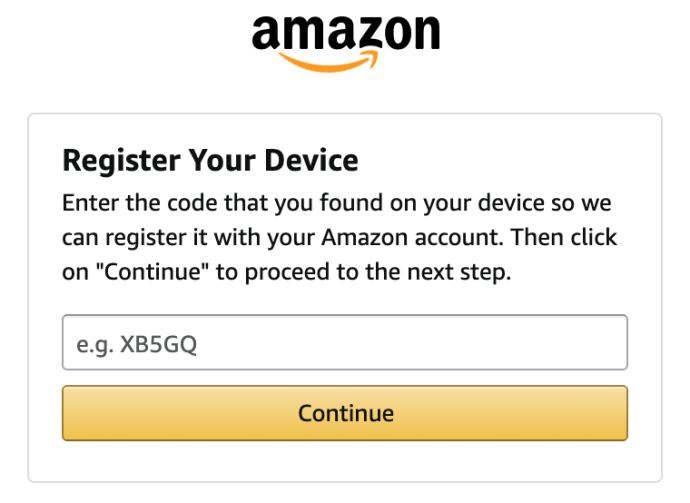
- Amazon MusicRokuアプリケーションに表示されるコードを入力します。
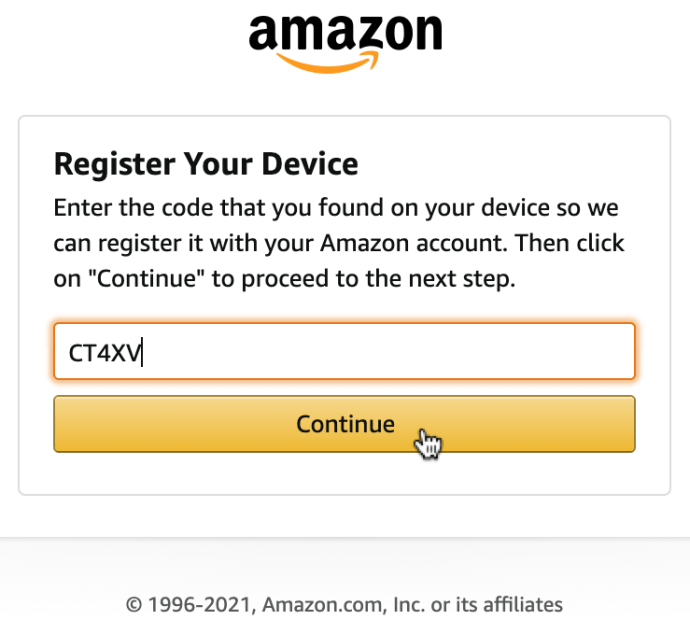
- コードが承認されると、アプリはライブラリと推奨事項を自動的に更新します。
AppleTVでAmazonMusicを再生する方法
AppleTVがシステムtvOS12.0以降を実行している場合、AmazonMusicを入手する方法は次のとおりです。
- 言う 「アマゾンミュージック」 「Siri」リモコンにアクセスするか、AppleTVストアの[アプリ]メニューでアプリを見つけます。
- アプリは6文字のコードを表示します。
- コンピューターまたは携帯電話でamazon.com/codeにアクセスし、アカウントにサインインします。
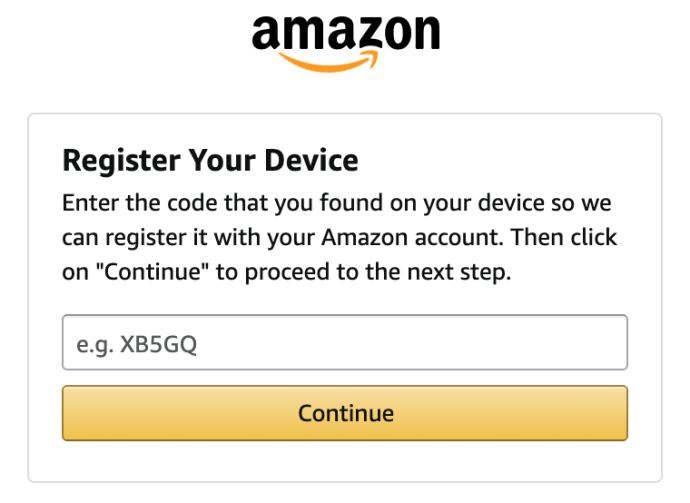
- 取得した6文字のコードを入力すると、それだけです。
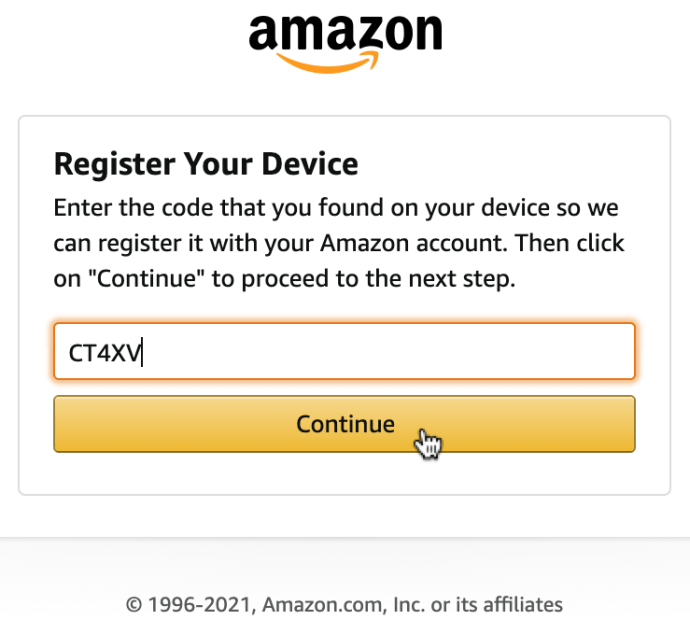
FireStickでAmazonMusicを再生する方法
FireStickでAmazonMusicを再生する場合、セットアップは必要ありません。 このアプリには、Fire TVStickが組み込まれています。あなたがする必要があるのはそれをから起動することです 「アプリとチャンネル」 以前にAmazonで購入した音楽はすべてそこにあります。
どのデバイスでもAmazonMusicを再生する方法がわかったので、選択するだけです。アプリをアクティブにするデバイスを決定し、数え切れないほどの素晴らしい音楽をお楽しみください。
Amazonミュージックデバイスに関するFAQ
iTunesでAmazonMusicを再生するにはどうすればよいですか?
iTunesでAmazonMusicを実行するのは比較的簡単です。 •PCでiTunesを起動し、インターフェイスから「音楽」を選択します。
•「ファイル」を押し、次に「ファイルをライブラリに追加」を押します。 •AmazonMusicをダウンロードした場所を検索し、iTunesで必要な曲を選択します。 •「開く」を選択して、音楽の再生を開始します。
Amazon Musicが再生されないのはなぜですか?
Amazon Musicが再生されていない場合は、いくつかの解決策を試すことができます。 •デバイスがモバイルネットワークまたはWi-Fiを使用していることを確認します。 •デバイスがモバイルネットワークに接続されていない場合は、AmazonMusicの設定でセルラーネットワークの使用が許可されていることを確認してください。 •AmazonMusicを強制的に停止し、再度開きます。
車内でAmazonMusicを再生できますか?
いくつかの方法を適用することで、車にAmazonMusicをセットアップできます。最も簡単なのはBluetoothを使用することかもしれません。 •カーステレオと電話のBluetoothをオンにします。 •お使いの携帯電話で利用可能なBluetoothデバイスのリストを見つけます。 •電話でAmazonMusicを開き、車のシステムで聴き始めます。